Samenvatting
U kunt problemen met afdrukken voordoen en Troublesome. Dit artikel bevat enkele tips voor het opsporen en oplossen van deze problemen in Microsoft Edge.
Meer informatie
Er kan in verschillende gevallen een probleem met een afdruk worden veroorzaakt. Er kan een foutbericht worden weergegeven als u probeert af te drukken in de browser of als de printer niet reageert.
De eerste stap bij het oplossen van problemen met afdrukken in Microsoft Edge is bepalen welke onderdeel de oorzaak is van het probleem. Meestal is de bron een van de volgende opties:
-
Een beschadigd document of probleem met de website
-
Microsoft Edge zelf
-
Het printerstuurprogramma
-
Het Windows-besturingssysteem
-
Connectiviteit of hardware
In plaats van hypothesen te doen wat uw afdrukprobleem veroorzaakt, kunt u het probleem verhelpen met behulp van de volgende methoden om problemen op te lossen.
Stap 1: het afdrukken van andere websites of documenten testen
Een website of document bevat mogelijk beschadigde afbeeldingen, lettertypen of code die kan de oorzaak van het afdrukprobleem zijn. Kijk of Microsoft Edge correct wordt afgedrukt voor andere websites of documenten:
-
Open een website of een ander online document dan het document dat u niet kunt afdrukken.
-
Ga naar instellingen en meer > afdrukken of druk op CTRL + P om het dialoogvenster afdrukken te openen.
-
Selecteer de printer met de instellingen die u eerder wilde afdrukken en klik vervolgens op afdrukken.
Als het document wordt afgedrukt, wordt er mogelijk een probleem met de oorspronkelijke website of documenten die u probeert af te drukken, voorgesteld. Het probleem kan in dit geval worden veroorzaakt door een stijlelement op de pagina. Als u wilt proberen de stijlelementen te elimineren, moet u de volgende stappen uitvoeren om alleen een gewone versie van de webpagina of het online document af te drukken:
-
Open de website die u wilt afdrukken.
-
Klik op het pictogram insluitende lezer in de adresbalk.
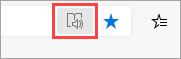
-
Wanneer de website in de leesmodus is geopend, probeert u deze opnieuw af te drukken.
Opmerking: Niet alle websites komen in aanmerking voor lezen in de modus insluitende lezer.
Ga verder met de volgende stap als Microsoft Edge nog steeds niet kan afdrukken nadat u deze stap hebt geprobeerd.
Stap 2: het afdrukken vanuit andere toepassingen testen
Wanneer u weet wat de omvang van het afdrukprobleem is, kunt u de hoofdoorzaak achterhalen. Sommige afdrukproblemen zijn bijvoorbeeld alleen van invloed op Microsoft Edge, terwijl andere afdrukproblemen van invloed zijn op meerdere of alle Windows-Programma's.
Aan de hand van de volgende tests kunt u bepalen of dit probleem andere Programma's dan Microsoft Edge moet zijn.
Test in Microsoft Word
-
Open een nieuw, leeg document in Word.
-
Op de eerste regel van het document, typt u ' = ASELECT (10) ' en drukt u op ENTER om tien alinea's van voorbeeldtekst in te voegen.
-
Probeer het Word-document af te drukken.
Als u het Word-document wilt afdrukken, kunt u het afdrukken vanuit WordPad of een andere Office-toepassing. Als u niet kunt afdrukken vanuit deze toepassingen, is het probleem mogelijk met het printerstuurprogramma, de hardware, het Windows-besturingssysteem of een verbindingsprobleem.
Als u deze problemen wilt oplossen, volgt u de stappen in printerverbinding en afdrukproblemen oplossen in Windows 10.
Als u kunt afdrukken in alle Programma's die niet Microsoft Edge zijn, is het probleem alleen gerelateerd aan Microsoft Edge zelf. Ga verder met de volgende stap.
Stap 3: een afdruk met het nieuwste printerstuurprogramma testen
Als u in alle toepassingen kunt afdrukken, met uitzondering van Microsoft Edge, kan dit tot gevolg hebben dat het probleem is met de browser zelf. Het kan zijn dat problemen met het printerstuurprogramma van invloed zijn op Microsoft Edge anders dan andere Programma's, wat kan betekenen dat u het printerstuurprogramma moet bijwerken.
Als u de meest recente versie van het printerstuurprogramma dat u wilt installeren, wilt controleren en installeren, volgt u de stappen voor het installeren van het nieuwste stuurprogramma voor uw printer.
Fouten opsporen in Afdrukvoorbeeld
Als er een foutbericht wordt weergegeven in het dialoogvenster afdrukken met de melding ' Afdrukvoorbeeld mislukt ', kunt u het volgende proberen om het probleem op te lossen:
Controleer de printer of selecteer een andere printer. Het kan zijn dat de printer die u hebt gekozen niet beschikbaar is of niet correct is geïnstalleerd.
Probeer het volgende om deze fout op te lossen:
-
Selecteer een andere printer, aangezien de optie die u hebt geselecteerd, mogelijk niet beschikbaar is of niet is verbonden.
-
Open het dialoogvenster afdrukken opnieuw en selecteer de printer opnieuw. Met een tijdelijke verbindingsproblemen kunnen de printerverbindingen verstoren.
In Microsoft Edge kan geen afdrukvoorbeeld worden weergegeven wanneer de ingebouwde PDF-Viewer ontbreekt.
Als u dit probleem wilt oplossen, kunt u de volgende opties proberen:
-
Optie 1: opnieuw afdrukken
-
Klik op Annuleren als het dialoogvenster afdrukken nog geopend is.
-
Probeer opnieuw af te drukken door op CTRL + P te drukken of met de rechtermuisknop op de pagina of het online document te klikken en afdrukkente selecteren.
-
Selecteer de gewenste instellingen in het dialoogvenster afdrukken en klik vervolgens op afdrukken.
-
-
Optie 2: Microsoft Edge opnieuw starten en opnieuw afdrukken
-
Het huidige venster van Microsoft Edge sluiten.
-
Start een nieuwe Microsoft Edge-sessie door te klikken op het pictogram Edge op de Windows-taakbalk of door te zoeken in het start menu.
-
Ga naar de pagina die u probeert af te drukken of online documenten.
-
Druk op CTRL + P of klik met de rechtermuisknop op de pagina en selecteer afdrukken.
-
Selecteer de gewenste instelling in het dialoogvenster afdrukken en klik vervolgens op afdrukken.
-
Afdrukvoorbeeld is mislukt
U kunt deze fout oplossen met de volgende opties.
-
Optie 1: opnieuw afdrukken
-
Klik op Annuleren als het dialoogvenster afdrukken nog geopend is.
-
Probeer de website opnieuw te afdrukken door op CTRL + P te drukken of met de rechtermuisknop op de pagina of online document te klikken en afdrukkente selecteren.
-
Selecteer de gewenste instelling in het dialoogvenster afdrukken en klik vervolgens op afdrukken.
-
-
Optie 2: Microsoft Edge opnieuw opstarten en opnieuw afdrukken
-
Het huidige venster van Microsoft Edge sluiten.
-
Een nieuwe Microsoft Edge-sessie starten.
-
Ga naar de pagina die u probeert af te drukken of online documenten.
-
Druk op CTRL + P of klik met de rechtermuisknop op de pagina of het online document en selecteer afdrukken.
-
Selecteer de gewenste instellingen in het dialoogvenster afdrukken en klik vervolgens op afdrukken.
-
Veelgestelde vragen afdrukken
Als het probleem niet is opgelost nadat u met behulp van de bovenstaande stappen hebt gecommuniceerd, raadpleegt u de documentatie bij Veelgestelde vragen voor meer hulp.
Contact opnemen
Als u nog steeds problemen hebt met afdrukken in Microsoft Edge, kunt u ons feedback geven door op Feedback verzenden te klikken in de rechterbovenhoek van de browser.
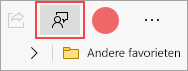
Wanneer u een probleem meldt, moet u de volgende informatie opnemen:
-
Een beschrijving van de fout
-
De website of het document dat u probeert af te drukken
-
De stappen die u hebt genomen voordat het probleem optrad
-
De printer die u gebruikt










